Apple iPhoneを使いこむ-iOSの『オートメーション』で擬似的にジオフェンスによる自動実行を実現
✅その昔
何をトリガーにしようと、です。
このころはショートカットやオートメーションでWiFiのON/OFFなんかもできなくて
裏技みたいな感じでSafariでURLを指定していました。
2023年現在、その頃よりは大分マシになって
最新のショートカット/オートメーションは、直接通信系のON/OFFを設定できる項目が実装されています。
だがしかし。
✅iOSのオートメーションはGPS情報をトリガーにした場合、自動実行できない
オートメーションを作成した場合
自動実行できる構成の場合はこのように
『実行の前に尋ねる』という選択項目が表示されます。
トリガーにGPS情報を指定した場合は
設定項目画面でこのように
『実行の前に尋ねる』を選択できず、自動で実行できません。
こうなっている場合、条件を満たした時に通知が来るだけです。
位置情報で自動実行できないRPAってなんの意味があるんですかね。
特に四六時中持ち運ぶスマホに搭載するRPAとしてこの仕様はナンセンスにも程があるんじゃないかなー
『~しますか?』って通知を確認して許可するくらいならホーム画面にあるショトカをタップするほうがずっと早い。
上記の通り、現状自動実行の妨げになるのはトリガーです。
このトリガー、自動実行するには
GPSもだめ、WiFiもだめ、BlueToothもだめ
もう周辺機器との自動連携を諦めているとしか思えない絶望っぷりですが、なんとか使うためにごにょごにょしました。
※背景
最近都市部でdocomoがあまりに繋がらないし使い物にならないもんだから、
プラン開始直後から契約していた5Gギガホプレミアに見切りをつけ
メイン回線をahamoに変更(dカードや端末保証があるのでdocomoからは離れられない)。
DSDV用のサブ回線としてpovoを契約。更にサブスマホ用に楽天モバイルを新規契約しました。
このへんは前回の投稿で結構しっかり書いたから以下略。
使ったキャンペーンはこちら↓
キャンペーンURL:https://r10.to/huUDwz
(無制限に使いまくっても2ヶ月分、普通に使えば半年分無料なので死ぬほどオトクだと思う)
と、いうことで楽天モバイルSIMを刺したサブ端末で効率的にテザリング運用するために最近RPA周りをいじくりまくってます。
ただAndroid…というよりMacroDroidやGalaxyのモードとルーチンなら
普通にできることががiOSだとできないのつらいなぁ
✅回避策:『集中モード』
トリガーにGPS他を設定すると自動実行できません、できませんが
『集中モード』の適応時には自動実行できます。
そして『集中モード』のトリガーにはGPSやWiFiやBluetoothが指定できます。
このように
GPS条件変化→自動実行ができないなら
GPS条件変化など、通常オートメーションを自動実行できないトリガーで
集中モードON→自動実行
このように設定することで、間接的にGPSやWiFiやBluetoothの変化をトリガーにしたオートメーションが実装できます。
✅レシピ例
・会社についたらスマホの音量を変更する
会社に着く≒GPS情報の変化 は自動実行できるトリガー設定できないので
今回は場所(GPS情報:仕事場所)を設定します。
東京都庁に着くと自動でONになるようになれば集中モードの設定は終了。
つぎはオートメーションの設定。
新規オートメーションから集中モード、仕事を選び
アクションとして音量を0%に設定を選びます
集中モードはオンになったときとオフになった時の両方で設定できます。
・運転時にテザリングをONにする
今回は車載カーナビに接続したときをトリガーにします。
あとはオートメーション、これは
アクションを『インターネット共有をオンに変更』とします。
※この項目、検索窓で『テザリング』なんかで検索すれば出てきます。
こんな感じで設定したい条件の集中モードを設定することで間接的に位置情報他でも自動実行できるオートメーションを組むことができます。
✅弱点&まとめ
このあと実際に動作確認をして、GPSの変化/Bluetoothの接続を集中モード経由で
オートメーションが自動実行されることを確認できました。
で、実際に使ってみるといくつか弱点にも気づいたのでそちらも記録しておきます。
弱点の例
・使う必要のない集中モードの表示が邪魔
・あくまで集中モードの変化を見ているので、手動で集中モードを切り替えてしまうと想定した動作ができない。
・複数のiOSデバイスを使用している場合、集中モードのトリガーになるGPS情報はiCloud上の1つの端末のものを指定する必要がある(複数端末のいち情報で別々の動作が組めない)
・トリガーで動作したオートメーション項目を、トリガーを満たさなくなったとき『元の状態』に戻すことができない。
特に、特定トリガーで変化させた項目を
トリガーを満たさなくなったときにもとに戻すことができないのがかなり不満です。
例えば、都庁に入る前に60%だった音量を例のレシピで都庁入りしたときに0としたとして
都庁から出たときに60%に戻すことができません。
もちろん『都庁から出たら音量を60%にする』というレシピを組むことはできますが
集中モード適応前の状況を記憶して戻すことはできません。
Galaxyであれば『ルーチン実行前の状態に戻す』という設定にできるんですけどね…
何かとかゆいところに手が届かないiOSですが
(文句もありますが)少なくともこれでオートメーションについてはだいぶマシに使えるようになりました。
iOSはRPAにはまぁ向かないと思ってます(色んな意味でね)が
それでも持ってるiPhoneを無駄にしないためにも少しずつ使っていこうと思います。
おまけ
最近オートメーション周りは色々試しているのですが
これは最近の都市部におけるdocomoの糞っぷりがやばいからです。
楽天モバイルの
紹介を受けて新規契約で6000ポイントプレゼントされるキャンペーンに乗って
キャンペーンURL:https://r10.to/huUDwz
契約した楽天モバイルのが正直よっぽど繋がります。特に駅のホームのように
屋外かつある程度人が密集する場所では楽天モバイルが有利です。
ほんとdocomoさんはよ改善お願いしますわ…











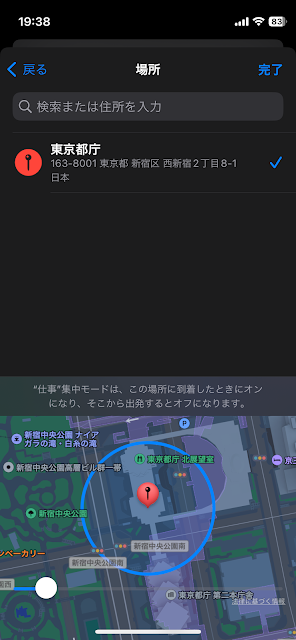











コメント
0 件のコメント :
コメントを投稿
当ブログの内容は端末の文鎮化を引き起こす可能性を伴う危険なものを含み、投稿主は施行の推奨を致しません。
また、このブログコメント欄、Twitter等で問い合わせ頂いても詳細な内容を記載/返答する予定はございません。
自分で調べる。自己責任。転んでも自分で起きる。ことが出来ない方はコメント前にブラウザバックを推奨いたします。